Je Google agenda delen: stap voor stap
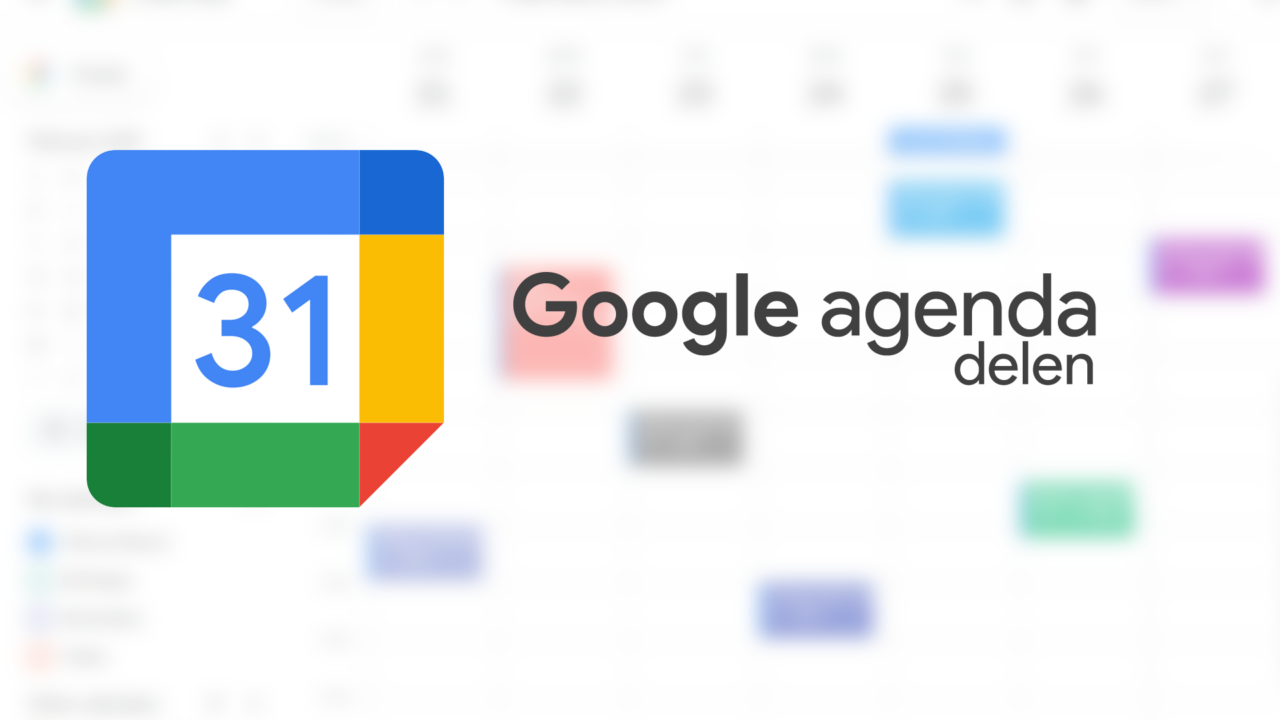
Een Google agenda delen kan momenteel enkel via de webversie van google agenda. Het is nog niet mogelijk om een agenda te delen via de Google agenda-app.
Een Google agenda delen doe je zo:
- Druk op de drie puntjes naast de agenda die je wilt delen
- Druk op “instellingen en delen”
- Scroll naar “delen met specifieke mensen” en klik op “mensen toevoegen”.
- Vul het e-mailadres van de gewenste persoon in en kies zijn of haar rechten
- Klik op verzenden
Een google agenda delen is makkelijk en snel. Zoek de agenda die je wilt delen, of maak een agenda aan. Als je de gewenste agenda gevonden hebt druk je op de drie puntjes naast de kalender. Druk daarna op “instellingen en delen”.

Scroll nu naar onder tot je het titeltje “delen met specifieke mensen” tegenkomt en klik op “mensen toevoegen”. Nu kan je het e-mailadres van de gewenste persoon ingeven en aanduiden welke rechten deze persoon krijgt.

Als je de agenda deelt met vrienden of familie zou ik aanraden om de rechten op “wijzigingen aanbrengen opties voor delen beheren” te zetten.
Als het e-mailadres ingevuld is en de rechten gekozen zijn kan je op verzenden klikken. De persoon in kwestie krijgt nu een mail aan waarin hij de agenda zal kunnen toevoegen.
Google agenda afspraak delen
Een Google agenda afspraak delen kan gelukkig zowel op desktop als mobiel. Dit is handig voor als je slechts een klein aantal afspraken wilt delen zonder heel je agenda te delen.
Afspraak delen op desktop
- klik op de afspraak die je wilt delen.
- Klik op het potloodje “bewerken”.
- Typ het e-mailadres van de gewenste persoon in het vak “gasten toevoegen”, en kies de rechten.
- Klik bovenaan op opslaan, daarna op verzenden.
Druk op de afspraak in de google agenda die je wilt delen. Klik daarna op het potloodje “bewerken”. Dit opent de instellingen voor de afspraak.
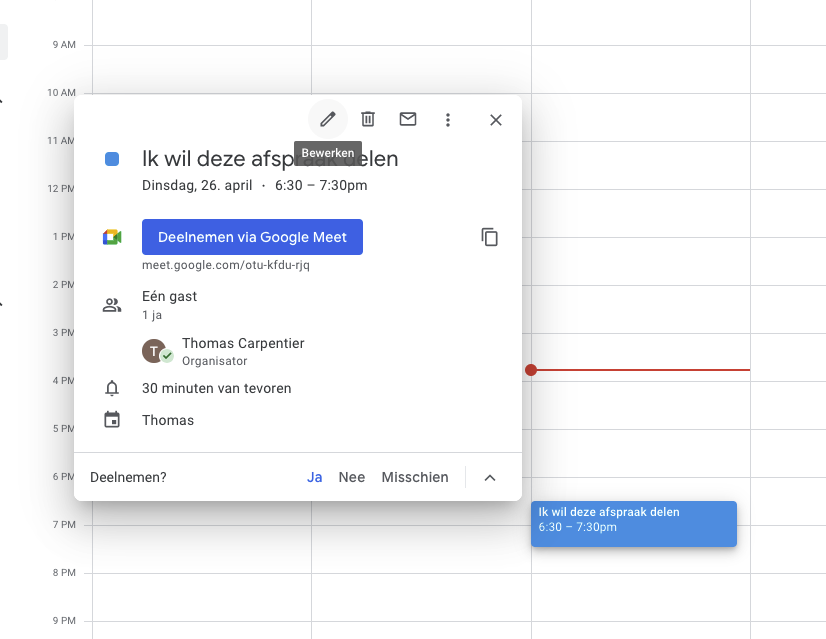
Rechts van het scherm, in het vak “gasten toevoegen” kan je het e-mailadres van de gewenste persoon ingeven. Hier kan je ook de rechten van de gasten aanpassen.
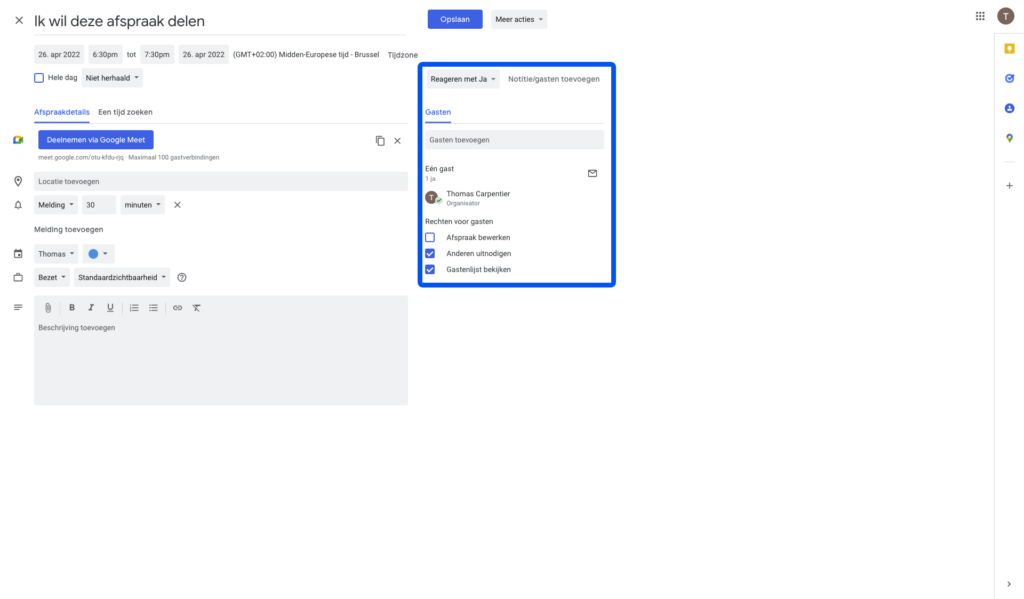
Klik nu bovenaan op opslaan en daarna op verzenden.
Afspraak delen via de app
- Druk op de afspraak die je wilt delen
- Druk bovenaan op het potloodje
- Klik op het veld met de twee mannetjes
- Typ het e-mailadres van de gewenste gast
- Druk op opslaan
Een Google-afspraak delen via de app werkt ongeveer hetzelfde als een afspraak delen via desktop.
Druk eerst op de afspraak die je wilt delen, druk daarna bovenaan op het potloodje om de afspraak instellingen te openen.
Klik op het veld met de twee mannetjes om personen toe te voegen aan de afspraak.
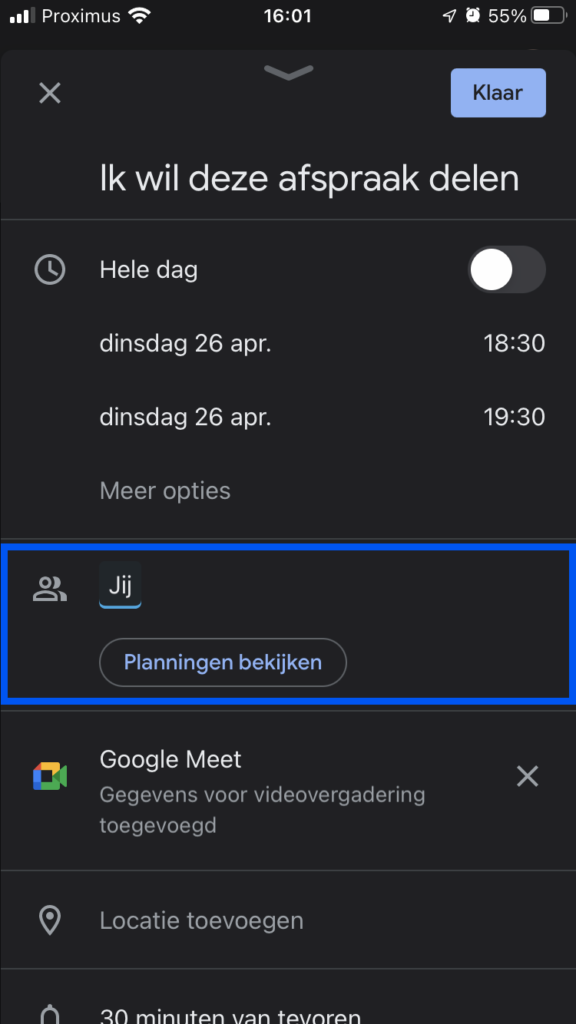
Typ het e-mailadres van de gewenste gast, druk op opslaan en klaar is Kees!
Heb je nog geen agenda om te delen? Hieronder leggen we uit hoe je een nieuwe agenda kan aanmaken.
Nieuwe agenda aanmaken
- Druk op het plusje dat naast “andere agenda’s” staat.
- Klik op “nieuwe agenda maken”.
- Geef de agenda een naam, omschrijving en kies de juiste tijdszone. Klik daarna op “agenda maken”.
Om een nieuwe agenda toe te voegen druk je op het plusje naast “andere agenda’s”. Druk daarna op “nieuwe agenda maken”.

Hier kan je de nieuwe agenda een naam en omschrijving geven. Vergeet ook zeker niet de juiste tijdszone te kiezen. Daarna kan je de agenda aanmaken.
















